完美解码 V20200803 最新版

- 软件分类: 媒体工具
- 软件大小: 101.76 MB
- 软件语言: 简体中文
- 授权方式: 免费软件
- 运行环境: Win ALL
- 更新时间: 2022-11-16
- 软件介绍
- 下载地址
- 同类推荐
- 相关文章
完美解码一款为众多影视发烧友精心打造的专业高清播放器。超强HDTV支持,画质远超主流播放器!解码设置中心"预设多种解码模式,完美解码使用默认模式即可获得良好播放效果,有经验的用户更可自行调整、切换分离器/解码器,某些特殊功能如DTS-CD播放、DVD软倍线、HDTV硬件加速等都能简单实现。

完美解码软件特色
1.专业解码
超强HDTV支持,高保真解析,无与伦比的视听体验
2.极致体验
专业解码设置,复杂功能简易实现,追求极致发烧体验
3.极速解码
全面开启硬件加速,CPU资源占用低,强劲高清解码
4.完美播放
全格式支持,主流媒体格式一网打尽,完美播放
5.多核引擎
内置多家主流播放器,聚各家所长,完美体验
6.免费无广告
完全免费,一如既往的清爽,绝无广告和插件干扰
完美解码安装方法
1、等待完美解码播放器下载完成,下载后双击解压并运行包内的.EXE格式程序。安装后出现下图内容请选择适合自己的语言模式并单击【ok】
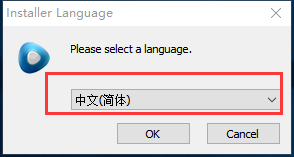
2、设置完语言模式后正式进入到完美解码安装向导界面,在以下界面中我们直接单击【下一步】开始安装。
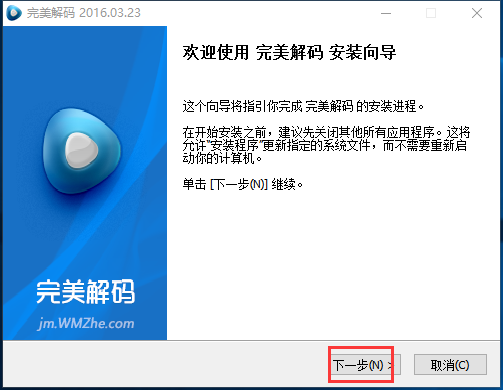
3、开始安装后进入到完美解码的安装协议界面,在这个界面你需要了解该协议并同意才可继续安装,同意协议单击【我接受】。

4、同意完美解码安装协议后进入到完美解码的安装组件选择界面,在这个界面里你需要选择自己需要的组件,并继续单击【下一步】。

5、选择完安装组件后进入到完美解码的安装目录设置界面,小编建议大家在这个界面里选择【浏览】按钮设置下安装目录,设置后单击【安装】。

6、设置完完美解码的安装目录后会进入到完美解码安装进度条界面,在这个界面里我们只需要耐心等其安装完毕即可。

7、最后,完美解码安装完成,直接单击【完成】按钮关闭该界面即可。

完美解码使用说明
一、完美解码器电脑版怎么设置
1、完美解码器在安装完成之后就会弹出一个设置中心的窗口,这也是这里要说的其中一部分,多数是关于解码之类的一些参数设置,设置的第一项就播放器,这里一般都是些内置的内核播放器,默认是potplayer,这个播放器的优点就是启动快,而且功能更加的强大。

2、选择好播放器之后,下边的选项也会随之发生变化,选择的选项更加的全面,一般都会显示内置或者自动,这里不介意去修改这些东西,除非就是特殊需要的,包括音频输出也是一样的。

3、右侧有个硬件解码,勾选上之后就是本身电脑硬件来解码,一般就是电脑上的显卡来干这个事。

4、下边会有三个选项,分离器,视频解码器,音频解码器,这里主要说下视频解码器,其他两个无需调节,点击视频解码器就会进入到专有的界面,在中间有个hardware选项,这里可以选择显卡来辅助。

5、接下来再说下软件本身的设置,打开软件界面之后,点击左上角的potplayer,接着会弹出下拉菜单,这里边会有很多的选项。

6、列表中的东西先说下播放选项,这里就是设置关于播放方面的东西,比如播放速度,播放模式等,这里的设置一般就是设置播放的速度和播放的模式,其他的不用动。
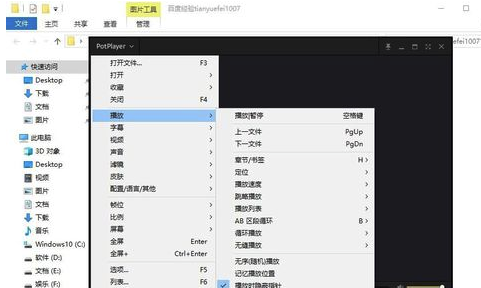
7、接下来说下字幕,这里用的这的地方就是手动或者自动载入字幕,尤其是我们敢看国外电影的时候,很多东西都是翻译过来的,同时会显示一些字幕,这就需要手动调节或者自动搜索字幕了,其他一般不用动。

8、接下来就是声音,视频中不是画面就是声音,所以很重要,声音一般就是调节音视频同步,声音高低,左右声道之类的,其他也用不着。

9、以上的这几项在菜单中是比较详细调节的,当然也有快捷比较简单的设置方法,点击右下角的齿轮图标,也就是设置图标,点开后就会弹出一个小窗口,里边就有以上的几个选项调节。

二、完美解码器电脑版怎么转换视频格式
1、首先,调出打开文件菜单,打开完美解码,右键点击程序窗口的随意位置,在右键菜单选择【打开】,在其二级菜单中选择【打开文件】子菜单。

2、在打开文件对话框中,选择所需截取的音频文件,如演示的“天空之城”,再点击【打开】按钮,打开要转换或截取的目标文件。
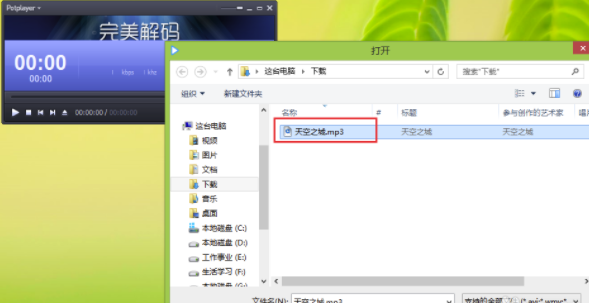
3、打开文件后,完美解码会自动开始播放音频文件,我们先点击图示黄框处停止播放,再右键点击程序界面,在右键菜单中选择【音频】,在其二级菜单中选择【语音录制】,在三级菜单中选择【录制音频】,将打开录制音频设置窗口。

4、在【语音录制】对话框中分别设置输出文件夹设置、(输出)格式、质量,记得勾选【播放开始时自动录制】复选框,然后点击【开始】按钮。

5、接着,点击完美解码程序界面的三角形播放按钮(图示红框处),在开始播放时,就开始自动录制了,而且会显示详细的录制信息,包括采样率、字节、声道、进度(时长)信息;播放完毕便随即完成录制截取任务。

6、录制完成后,点击左下角的【打开存档文件夹】,就会打开输出文件目录,就能看到刚才录制完毕的文件。

7、右键点击输出文件,就能看到转换后的信息。

三、完美解码电脑版中文设置方法
下载并安装完美解码后,点击左上角,弹出的菜单竟然是韩文的,这还要更改一下,设置成中文简体的。按图去设置一下就行了。

完美解码注意事项
1、如果你选择了“关联多媒体文件”,防病毒软件可能会拦截,以360安全卫士为例,被拦截时要如下图选 “更多”、“允许程序所有操作”

2、Win10系统,文件关联后要到控制面板“设置默认程序”才能完全生效,下图以PotPlayer为例(也可以在PotPlayer设置里“关联”-〉设置控制权)

完美解码常见问题
一、完美解码如何设置声音?
1)在主页面中,右上角有个按钮拉条是设置整个页面的透明度,下面有个拉条是设置声音的
二、完美解码如何进行基本设置?
1)进入设置,然后设置当前使用的解码器,设置字幕引擎,设置LAV Filters选项,设置完成后点击应用即可
三、如何阻止自动更新
1)这在最近几个月出现的问题,而且选择播放器里面不更新的选项没反应,只能用更改hosts的方法了
四、为什么组件中有一些分离器、解码器的功能是相同的?
1)组件中的分离器、解码器大都为国外网友开发,不同作者编写的都有其优 势的一面,所以完美解码中有些插件装上即注册并使用,有些只是以文件方式复制,要使用时通过“解码设置中心”切换使用
完美解码更新日志
完美解码 20200803
+ 更新 PotPlayer v1.7.21280
+ 更新 MPC-HC v1.9.7
+ 更新 LAV Filters v0.74.1.64
同类推荐
-
芒果TV 6.1.14官方版

2021-10-20
立即下载 -
川财证券网上交易系统 V1.25最新版

2022-06-18
立即下载 -
拼多多商家后台 V1.8.14.3电脑版

2022-07-02
立即下载 -
优酷kux格式转换器 V1.0免费版

2022-07-05
立即下载 -
野葱录屏 V1.4.1111.247 官方版

2022-08-18
立即下载 -
工地工资管理系统 V1.0 官方版

2022-08-20
立即下载
相关文章
 Tomabo MP4 ConVerter 转换器 V4.12.1 绿色版
Tomabo MP4 ConVerter 转换器 V4.12.1 绿色版  芒果TV V6.8.1官方版
芒果TV V6.8.1官方版  物管王物业管理软件 V11.0.0.2 官方版
物管王物业管理软件 V11.0.0.2 官方版  大商创上货助理 V1.9 官方版
大商创上货助理 V1.9 官方版 




